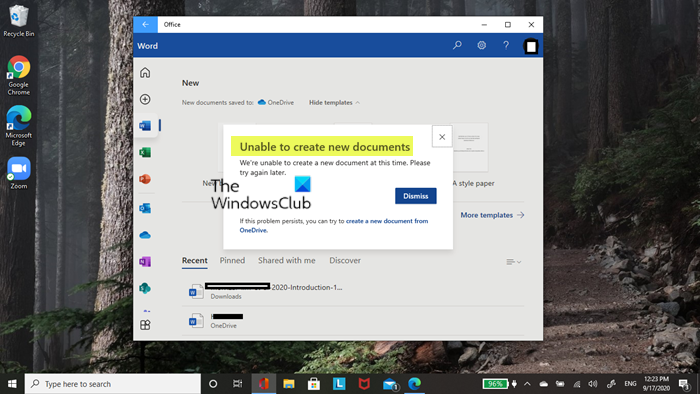Egyes felhasználók arról számoltak be, hogy amikor megpróbálnak megnyitni egy Excel, Word vagy PowerPoint alkalmazást a Microsoft 365-ben, a következő hibaüzenet jelenik meg: Nem lehet újat létrehozni. dokumentumokra. Ez a bejegyzés a legmegfelelőbb megoldásokat kínálja a probléma megoldására.
Amikor ezt a problémát tapasztalja, a következő hibaleírást láthatja:
Jelenleg nem tudunk új dokumentumot létrehozni. Kérjük, próbálja újra később.A OneDrive-fiókjával kapcsolatos probléma miatt nem tud új dokumentumot létrehozni.Az Office 365-rendszergazdája feltételes hozzáférési házirendet állított be, amely korlátozza a Word-hez való hozzáférést.
A vizsgálatok azt mutatják, hogy ez a probléma akkor jelentkezik, amikor dokumentumokat próbál létrehozni Az Office online az Office 365 portálon keresztül.
Nem tud új dokumentumokat létrehozni az Office 365-ben
Ha nem tud új dokumentumokat létrehozni az Office 365-ben a Windows 11/10 rendszerű számítógépén, kipróbálhatja az alábbi javasolt megoldásainkat, és megnézheti, hogy ez segít-e megoldani a problémát a rendszeren.
Kezdő ellenőrzőlista A OneDrive szinkronizálás letiltása az Office-alkalmazásokhoz A Continuous Access Evaluation (CAE) letiltása A Microsoft 365 helyi telepítése
Nézzük meg a a felsorolt megoldások mindegyikével kapcsolatos folyamat leírása.
1] Kezdeti ellenőrző lista
Mielőtt kipróbálná az alábbi megoldásokat, tegye a következőket, és minden feladat után ellenőrizze, hogy probléma nélkül létrehozhatja a dokumentumot:
OneD rive OnlineSharePoint OnlineOffice Online
Tehát győződjön meg arról, hogy rendelkezik a megfelelő Microsoft 365-licenccel, majd törölheti a gyorsítótárat, a cookie-kat és a böngészési előzményeket a webböngészőben, majd térjen vissza az Office 365 portálra, és próbálkozzon új online fájlok létrehozásával.
2] A OneDrive szinkronizálás letiltása az Office-alkalmazásokhoz
E megoldáshoz le kell tiltani a OneDrive szinkronizálást az Office alkalmazásokhoz; és a javítás kifejezetten arra vonatkozik, hogy a OneDrive-fiókjával kapcsolatos probléma megakadályozza, hogy új dokumentumhibaleírást hozzon létre, ha nem tud új dokumentumokat létrehozni az Office 365-ben.
A következő utasítások segítenek ebben:
Kattintson a OneDrive ikonra a Tálcán. Kattintson a fogaskerék alakú ikonra. ikont, és válassza a Beállítások lehetőséget. Válassza az Office lapot, és törölje a jelölést az Használja az Office-alkalmazásokat a megnyitott Office-fájlok szinkronizálásához jelölőnégyzetet. Kattintson az OK gombra.
3] A folyamatos hozzáférés értékelésének (CAE) letiltása
Ehhez a megoldáshoz le kell tiltani a folyamatos hozzáférés-értékelést (CAE); és a javítás kifejezetten arra vonatkozik, hogy az Ön Office 365-rendszergazdája feltételes hozzáférési házirendet állított be, amely korlátozza a Word hibaleírásához való hozzáférést.
A folyamatos hozzáférés-értékelés (CAE) az Azure AD-ben alapértelmezés szerint engedélyezve van, és lehetővé teszi a gyorsabb válasz a hozzáférési jogkivonat frissítésének kikényszerítésével bizonyos események bekövetkezése esetén. Beállíthatja a szigorú végrehajtást vagy a CAE teljes letiltását. Ne feledje, hogy a szigorú beállítás megtörheti a felhasználói élményt, amikor az Office-ban dolgoznak a weben. A szigorú betartatást csak olyan környezetekben szabad alkalmazni, ahol ez szigorú követelmény.
4] A Microsoft 365 helyi telepítése
Tekintettel arra, hogy problémái vannak az új Office-dokumentumok online létrehozása során, ez egy másik életképes megoldás a jelenlegi problémára, amelyhez helyileg telepítenie kell a Microsoft Office 365-öt Windows 11/10 rendszerű eszközére. Miután telepítette az Office 365 verzióját, a szokásos módon hozhat létre új dokumentumokat, és elkezdheti használni az Office-alkalmazásokat.
Reméljük, ez segít!
Kapcsolódó bejegyzés
Kapcsolódó bejegyzés
strong>: Az Office dokumentumok nem nyílnak meg a Windows frissítése után
Az Office 365 rendszergazdája feltételes hozzáférési házirendet állított be, amely korlátozza a Word-hez való hozzáférést
Ez összefügghet a felhasználó által engedélyezett MFA-val és a szervezet feltételes hozzáférési házirend-beállításaival. Az Azure AD többtényezős hitelesítési és feltételes hozzáférési házirendjei rugalmasságot biztosítanak, hogy MFA-t kérjen a felhasználóktól bizonyos bejelentkezési eseményekhez.
Hogyan javíthatom ki, hogy nem tudok új dokumentumot létrehozni?
A WordPad vagy a Microsoft Paint Windows 11/10 rendszerű eszközön való megnyitásakor megjelenő „Nem lehet új dokumentumot létrehozni” hiba megoldásához egyszerűen eltávolíthatja, majd újratelepítheti a megfelelő programot.
Miért nem tudok létrehozni. egy új dokumentumot a Microsoft Word programban?
Számos oka lehet annak, hogy nem tud új dokumentumot létrehozni a Microsoft Word alkalmazásban – többnyire az Office hibás telepítése miatt. A probléma megoldásához próbálja meg megnyitni a Word-öt csökkentett módban, majd ellenőrizze, hogy létrehozhat-e új dokumentumokat. Ellenkező esetben megjavíthatja a Word programot, vagy teljesen kijavíthatja az Office programcsomagot. Ha ez nem működik, eltávolíthatja és telepítheti az Office-t az eszközén.
Hogyan hozhatok létre dokumentumot az Office 365-ben?
Dokumentum Office 365-ben történő létrehozásához tegye a következőket: a következő:
Nyissa meg a Word-öt. Vagy ha a Word már meg van nyitva, válassza a Fájl > Új lehetőséget. Az Online sablonok keresése mezőben írjon be egy keresett szót, például levél, önéletrajz vagy számla. Vagy válasszon ki egy kategóriát a keresőmező alatt, például Business, Personal vagy Education.Kattintson egy sablonra az előnézet megtekintéséhez. Válassza a Létrehozás lehetőséget.
Miért nem engedi a Microsoft, hogy elmentsem a dokumentumot?
A problémát a sablonfájl okozhatja, ezért mindenképpen hozza létre újra, és ellenőrizze, hogy ez megoldja-e a problémát. A Microsoft Word nem menti a dokumentumokat – Ez a probléma a bővítmények miatt fordulhat elő. A probléma megoldásához indítsa el a Word alkalmazást csökkentett módban, és tiltsa le az összes bővítményt.